
Mac용 안드로이드 데이터 복구 앱은 많이 있지만, 모두 똑같이 만들어진 것은 아닙니다. 성능, 기능, 가격, 디자인, 그리고 그 외 많은 요소들에서 차이가 있습니다. 이러한 요소들을 파악하기란 여러 복구 앱을 이미 많이 사용해본 경우가 아니면 쉽지 않습니다 (우리처럼).
그래서 우리는 Android용 최고의 복구 도구 7가지를 모아 여러분을 위해 순위를 매겼습니다. 각 항목에는 이해하기 쉬운 요약과 장단점에 대한 자세한 목록이 있어, 직접 다운로드하거나 사용하지 않아도 각 앱의 요점을 알 수 있습니다!
목차
안드로이드 데이터 복구 소프트웨어의 빠른 비교
귀하의 편의를 위해 Mac 사용자에게 제공되는 주요 Android 데이터 복구 도구의 주요 기능을 요약한 이 빠른 비교 표를 준비했습니다.
| 무료 버전 | 안드로이드 지원 | 맥 지원 | 가격 | |
|---|---|---|---|---|
| Disk Drill for Mac | + | 안드로이드 2.3+ | Mac OS X 10.15.7+ | $89.00/평생 (macOS와 Windows 라이선스 포함) |
| iMyFone D-Back for Android | + | 안드로이드 2.0 + | Mac OS X 10.9+ | $29.99/월, $39.99/년, $49.99/평생 |
| iMobie PhoneRescue | + | 안드로이드 4.0+ | Mac OS X 10.8-12 | $45.99/년, $59.99/평생 |
| Tenorshare UltData for Android | + | 안드로이드 5.0+ | Mac OS X 10.8+ | $55.95/월, $59.95/년, $69.95/평생 |
| Wondershare Dr.Fone | + | 안드로이드 2.1+ | Mac OS X 10.8+ | $56.95/월, $59.95/년, $69.95/평생 |
| Aiseesoft Android Data Recovery | + | 안드로이드 2.3+ | Mac OS X 10.13+ | $30/월, $60/년, $144/평생 |
| DroidKit | + | 안드로이드 6.0+ | Mac OS X 10.13+ | $39.99/월, $45.99/년, $59.99 |
더 나은 선택을 할 수 있도록 돕기 위해, 각 소프트웨어 솔루션의 장단점을 논의하는 기사의 나머지 부분을 읽어보시길 권장합니다. 이 상세한 분석을 통해 Mac에서 안드로이드 데이터 복구에 가장 적합한 도구를 선택하는 데 필요한 모든 정보를 제공받을 수 있습니다.
Mac에서 Android 데이터 복구를 위한 최고의 도구
Android 파일 복구를 Mac에서 성공적으로 수행하려면 가능한 최고의 도구를 사용하고 최대한 빨리 복구를 시작해야 합니다. 시간을 절약하기 위해 최상의 Android 복구 소프트웨어 애플리케이션을 모아 각각의 장단점을 설명했습니다.
1. Disk Drill
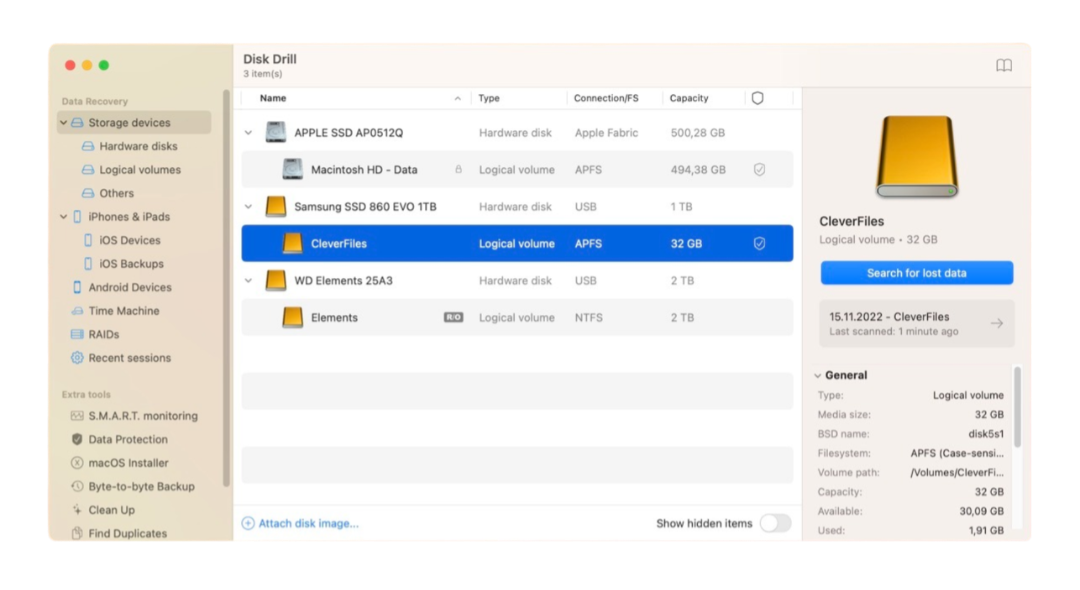
Disk Drill은 이 목록에서 가장 잘 알려진 데이터 복구 앱 중 하나입니다. iOS와 루팅된 Android 장치뿐만 아니라 HDD, SSD, USB 펜 드라이브, 메모리 카드(일반적으로 Android 장치에서 사용되는 SD 또는 microSD 카드 포함)와 같은 모든 표준 저장 장치에서 데이터를 복원할 수 있는 인기 있는 올인원 앱입니다. 이 목록의 앱 중 최고의 인터페이스와 사용자 경험을 제공하며, 우리가 가장 좋아하는 몇 가지 기능을 포함하고 있습니다.
예를 들어, Disk Drill은 경쟁 제품 중에서 가장 뛰어난 미리보기 도구를 가지고 있는데, 이는 다양한 파일 형식을 표시할 수 있으며 실제로 전체 화면으로 볼 수 있는 비디오까지 포함됩니다. 또한 “고급 카메라 복구”라고 불리는 독특하고 강력한 (그리고 많은 경우 필요로 하는) 기능이 있으며, 이 기능은 파일 데이터가 흩어져 있어도 복구된 비디오가 실제로 재생 가능하도록 보장하는 특별한 복구 작업을 수행합니다.
이 앱의 유일한 단점은 루팅되지 않은 Android 기기를 스캔할 수 없다는 점과 평생 라이선스 구독만 제공한다는 점입니다. 또한 무료 평가판으로는 데이터를 복구할 수 없지만, 원하는 만큼 기기를 스캔하고 데이터를 미리 볼 수 있어 복구 가능한 파일을 정확히 알 수 있습니다.
- 우수한 인터페이스와 사용자 경험 (모바일 복구 앱 뿐만 아니라 데이터 복구 앱 전반에서도)
- 많은 고급 복구 기능
- ACR은 복구된 비디오가 실제로 재생 가능하도록 보장함 (또는 적어도 가능성을 높임)
- Disk Drill은 대부분의 경쟁사보다 더 많은 파일 서명을 기본적으로 지원함
- 미리보기 도구는 시장에서 최고 중 하나로, 대부분의 알려진 파일 유형을 지원하며 전체 비디오도 재생할 수 있음
- 하나의 앱 및 라이선스는 여러 기기를 포괄함—안드로이드만이 아님 (예: HDD, SSD, USB 펜 드라이브, iOS 기기 등)
- Mac 버전에서는 무료 데이터 복구가 제공되지 않음 (복구 가능성을 확인하기 위해 데이터를 무료로 스캔하고 미리 볼 수 있음)
- 안드로이드 디스크를 직접 스캔할 경우—SD카드가 아님—Disk Drill은 루트 액세스가 필요함 (대부분의 안드로이드 복구 앱과 유사)
2. iMyFone D-Back
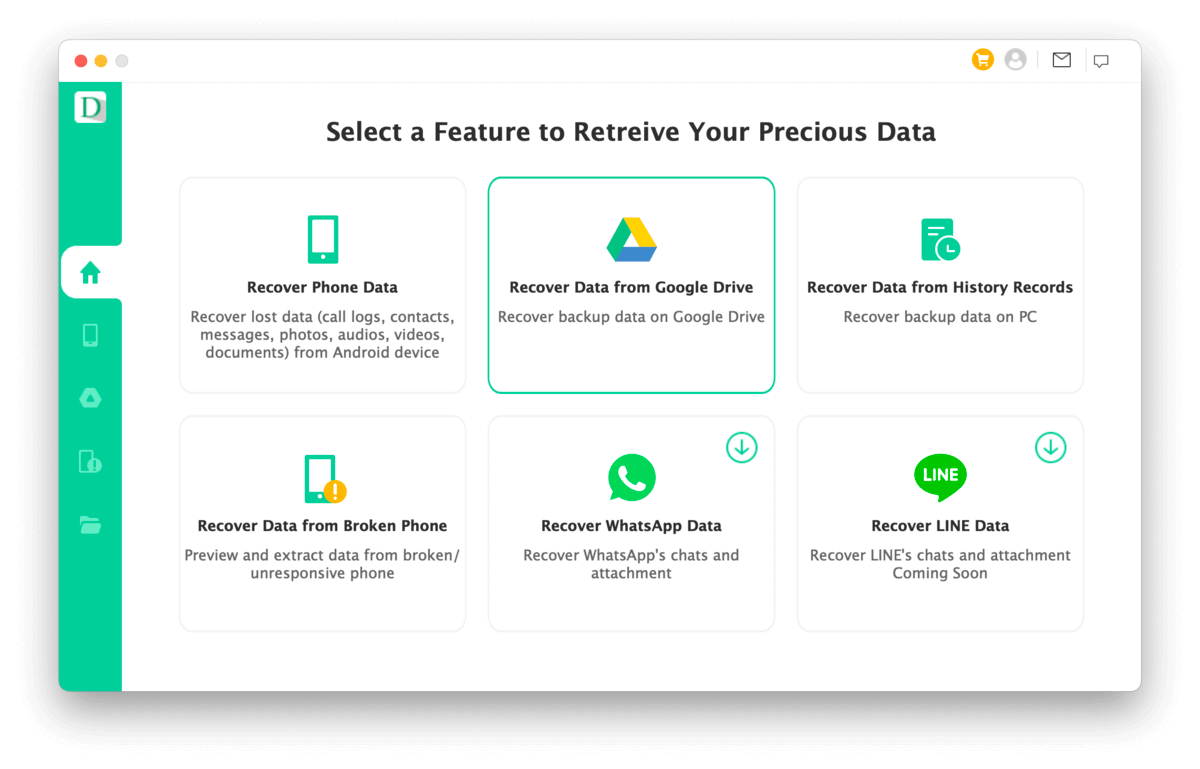
iMyFone D-Back은 Android 기기를 위한 저렴한 복구 “수트”입니다. 고장난 휴대전화에서 파일을 복구하거나, 컴퓨터에서 모바일 백업 파일을 활용하거나, WhatsApp 및 LINE 데이터를 복구하는 등 다양한 필요와 시나리오에 맞춘 여러 도구를 제공합니다. 매우 포괄적인 앱이지만, 다뤄야 할 몇 가지 문제가 있습니다.
먼저 긍정적인 점부터 말하자면: 전체적으로 iMyFone D-Back은 많은 기능을 제공합니다. Android 기기가 루팅되지 않아도 스캔할 수 있으며, 일부 삭제된 파일을 복원할 수 있는 능력을 갖추고 있습니다. 앱의 인터페이스는 더 좋게 디자인될 수 있지만 단순하고 초보자에게도 친숙합니다. 기본적으로 찾은 데이터는 썸네일로 미리 보기 되므로 쉽게 탐색할 수 있습니다. 일반적이지 않은 기능이지만 파일을 기기(또는 컴퓨터)로 직접 복원할 수도 있습니다.
그러나 Google Drive 복구 모듈을 작동시키는 데는 실패했으며, LINE 복구는 “곧 출시 예정” 기능으로 밝혀졌습니다(이 글을 쓰는 현재 기준). 고장 난 전화기 복구도 특정 Android 스마트폰 모델에 제한되어 있으며, 잘못하면 장치가 벽돌이 될 위험이 있습니다. 대부분의 사용자에게는 iMyFone D-Back의 주요 기능에 집중할 것을 권장합니다.
- 데이터를 장치에 직접 복원할 수 있습니다
- 앱이 사용자를 단계별로 안내합니다
- 루트 없이도 삭제된 파일을 찾을 수 있습니다
- 미리보기 썸네일이 기본적으로 표시됩니다
- 복구 옵션이 다양합니다
- 이 목록에서 월 단위 및 평생 요금제 모두에서 가장 저렴한 앱 중 하나입니다
- Google Drive 모듈은 안전 경고로 인해 로그인이 허용되지 않았습니다
- 옵션이 표시되긴 하지만 WhatsApp 복구에는 추가 다운로드가 필요하고 LINE 복구는 아직 사용할 수 없습니다
- 제한된 도구를 고려했을 때 인터페이스는 훨씬 더 간단할 수 있습니다
3. iMobie PhoneRescue
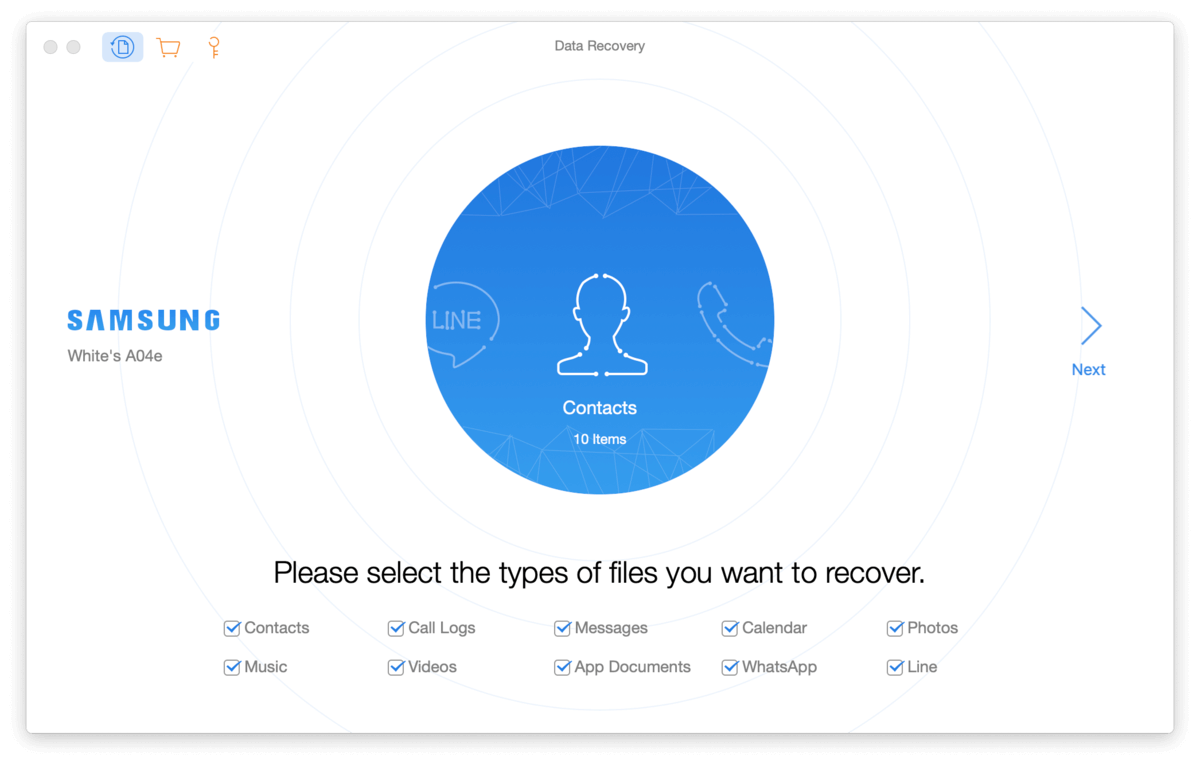
iMobie PhoneRescue는 인기 있고 매우 초보자 친화적인 모바일 복구 앱입니다. 내장된 루트 도구 키트(신중하게 사용해야 하며 항상 작동하지는 않습니다), 복원된 데이터를 직접 장치에 저장할 수 있는 기능, 전용 WhatsApp 및 LINE 복구와 같은 멋진 기능을 갖추고 있습니다. 또한 Android 및 iOS 장치를 모두 복구할 수 있는 기능과 60일 환불 보장(사례별로 적용)과 같은 독특한 기능이 있어 목록의 상위에 올랐습니다.
첫 번째 칭찬은 이 목록에서 최고 중 하나인 인터페이스에 대한 것입니다. 사용자는 기본적으로 간단한 지침이 있는 단계별 복구 마법사를 따라가게 되어 전체 프로세스를 간소화합니다. 데이터의 미리 보기가 자동으로 썸네일로 표시되어 복구하려는 항목을 쉽게 찾을 수 있습니다.
그러나 이 앱은 루팅 없이 파일 복구 기능이 심각하게 제한되었고, 루팅 도구 키트는 우리 장치에서 작동하지 않았습니다. 이전 버전의 Android OS를 사용하는 오래된 장치에서는 더 나은 결과를 얻을 수 있습니다. 스캔된 파일이 진짜로 삭제된 파일인지 아니면 단순히 기존 파일(삭제되지 않은 파일)을 찾은 것인지를 구분할 수 없습니다. 장치를 루팅할 수 있다면, 환불 보장이 있는 PhoneRescue는 특히 iOS 장치도 소유하고 있는 경우 시도해볼 만한 좋은 옵션입니다.
- 인터페이스 디자인 덕분에 매우 간단하고 간소화된 경험 제공
- 루트 액세스 없이 Android 기기를 스캔할 수 있음(복구 가능성 제한)
- 복구된 데이터를 기기에 직접 저장할 수 있는 옵션 제공 (예: 메시지 앱에 잃어버린 메시지 직접 복원)
- iOS 및 Android 기기에서 모두 작동
- 루트 도구 내장 (사용자의 재량에 따라 사용; 항상 작동하지 않을 수 있음)
- 데이터 미리보기 가능
- 60일 환불 보장 제공
- 루트가 없으면 복구 가능한 파일이 매우 제한적입니다
- 복원된 파일이 실제로 삭제된 것인지, 아니면 단순히 장치에서 기존 (삭제되지 않은) 파일을 찾은 것인지 명확히 구분되지 않습니다
- 루트 없이 장치를 스캔하면 통화 기록, 메시지, 캘린더만 검색되었으며, 사진, 동영상, 오디오 파일은 검색되지 않았습니다
- 월간 가격 제안 없음
4. Tenorshare UltData for Android
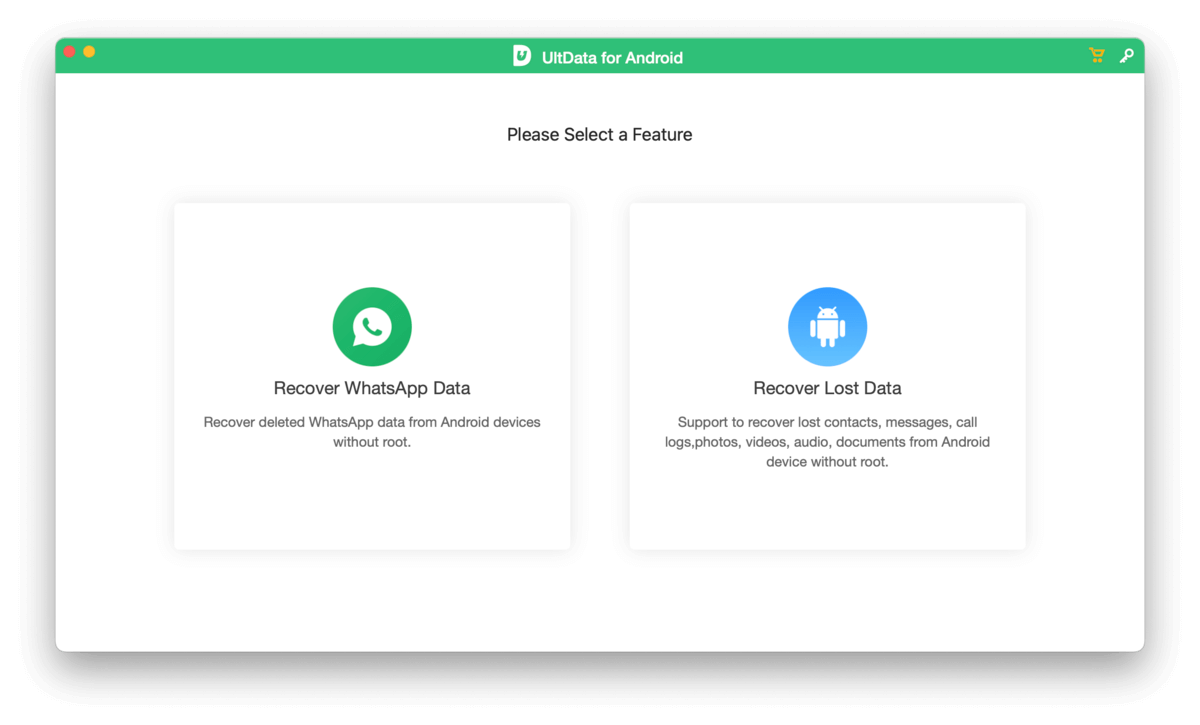
Tenorshare UltData는 데이터 복구 소프트웨어 시장에서 잘 알려져 있고 존경받는 이름입니다. 안드로이드 복구 앱의 디자인은 이 경험을 잘 보여주고 있습니다. 이 앱은 빠르고 가벼우며(설치 파일이 약 100MB 정도만 사용), 매우 간소화되어 있어 사용자 친화적입니다. 비루팅 장치에서도 데이터를 스캔하고 복원할 수 있지만, 제한적이며, 사용 중 여러 팝업창을 표시하는 이 목록의 많은 도구들보다 이 과정이 더 간단합니다.
Tenorshare UltData의 고객 서비스에 대한 부정적인 리뷰들이 있으며, 전반적으로 다른 항목들에 비해 가격이 더 비쌉니다. 그러나 무료 체험판을 통해 구독하기 전에 필요한 데이터를 복구할 수 있는지 여부를 잘 판단할 수 있을 것입니다.
문제가 발생할 경우 도움을 받기 어려울 수 있으니 미리 Android 디스크의 백업을 만드는 것을 권장합니다.
- 매우 간단하고 효과적인 인터페이스 디자인
- 루트 액세스 없이 일부 데이터를 복구할 수 있음 (더 깊은 복구를 위해서는 루트가 필요함)
- 대부분의 최신 Android 휴대폰 및 태블릿을 지원함
- 가볍고 빠름
- 고객 지원 부족
- 이 글을 쓰는 시점에서 WhatsApp 복구는 “곧 제공 예정”
- 가격대가 비쌈
5. Wondershare Dr.Fone
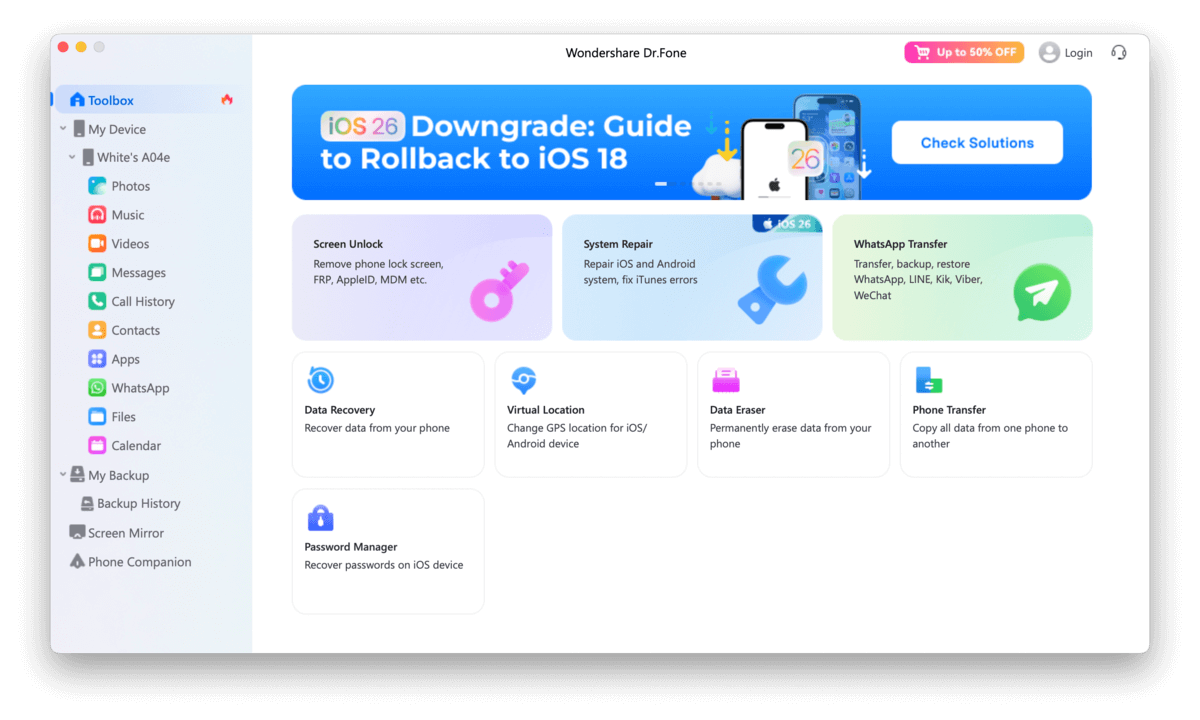
Wondershare는 데이터 복구 소프트웨어 분야에서 매우 잘 알려진 또 다른 이름입니다. Dr.Fone은 올인원 도구 상자와 같은 모바일 장치용으로 특별히 개발되었습니다. 데이터 복구 도구 외에도 시스템 복구, 데이터 전송, GPS 위치 설정 등과 같은 다른 유틸리티도 제공합니다. 또한 iOS 및 Android 장치와 호환됩니다.
저희가 Dr.Fone의 데이터 복구 도구를 사용한 경험(전체 스위트의 일부로 사용될 때)은 전반적으로 긍정적이었습니다. 이 앱은 루팅되지 않은 휴대폰에서 일부 손실된 데이터를 스캔하고 복원할 수 있으며, 그 과정 자체는 초보자에게도 이해하기 쉽고 간편했습니다. 요약하면, Dr.Fone은 일부 사용자에게 적합한 선택이 될 수 있지만, 데이터를 복구할 수 있는지 확인하기 위해 반드시 무료 체험판을 먼저 사용해 보시기 바랍니다.
- 하나의 앱에 여러 도구 포함
- 루트 액세스 없이 장치를 스캔하고 데이터를 복구할 수 있음
- 다양한 복구 옵션 제공
- 앱이 집중할 파일 유형을 선택할 수 있음
- iOS 및 Android 기기 모두에서 작동
- 썸네일 미리보기가 자동으로 표시됨
- 복구 도구가 필요한 사용자에게는 앱이 복잡하게 느껴질 수 있음
- 제품군이 비교적 비쌈
- 데이터 복구 모듈만 설치하는 경우
6. 아이스오프트
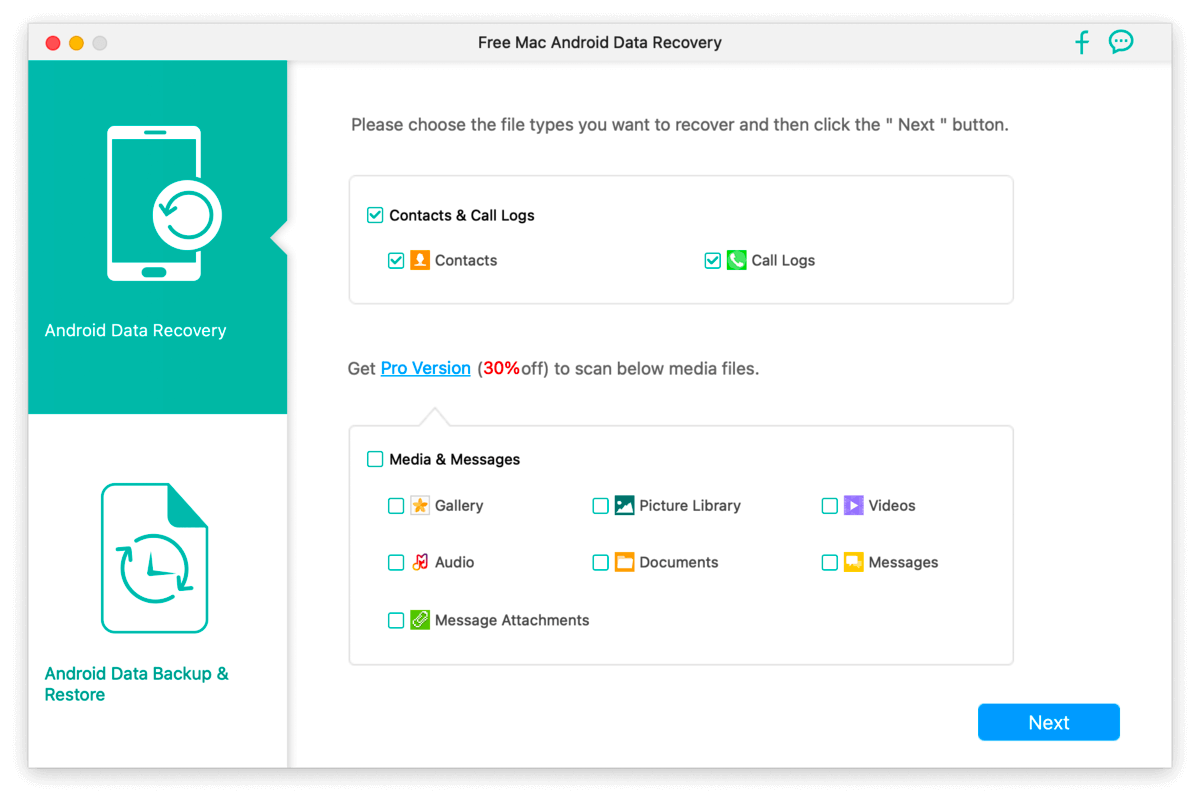
Aiseesoft는 월간 구독을 구매하면 안드로이드용 잘 알려지지 않고 저렴한 데이터 복구 소프트웨어입니다. WhatsApp 복구 모듈과 백업 도구를 갖추고 있으며, 초기 스캔을 통해 데이터를 복원할 수 없는 경우 루트 기능도 제공합니다. 이 앱은 복구 앱 중 가장 간단하고 효과적인 인터페이스를 가지고 있습니다.
하지만 무료 평가판이 너무 제한적여서 연락처와 통화 기록만 검색 및 복구할 수 있었습니다… 다른 데이터 유형을 적어도 스캔할 수 있는 기능이 있다면 사용자가 테스트하기에 더 적합할 것입니다. 마지막으로, 루팅 도구를 사용할 때는 상황에 따라 다를 수 있다는 점에 유의하세요. 장치와 Android OS 버전이 오래될수록 성공 확률이 높아집니다.
전반적으로, Aiseesoft Android Data Recovery는 매우 초보자 친화적이고 합리적인 (월간) 가격으로 좋은 주요 기능들을 제공한다. 하지만 조금 더 지출할 의향이 있다면 확실히 더 나은 옵션들이 있다.
- 두 번째로 저렴한 월간 구독 요금 (하지만 평생 라이선스는 매우 비쌈)
- 직관적이고 초보자 친화적인 인터페이스
- 백업 및 복원 기능 제공
- 내장 루팅 도구 제공 (Android 14을 실행하는 Samsung 스마트폰에서는 작동하지 않음)
- WhatsApp 복구 도구
- 무료 버전은 연락처 및 통화 기록만 스캔할 수 있습니다
- 앱이 스캔하고 복구 가능한 파일 유형(예: 미디어 파일)을 미리 볼 수 있게 해야 한다고 생각합니다
7. 드로이드키트
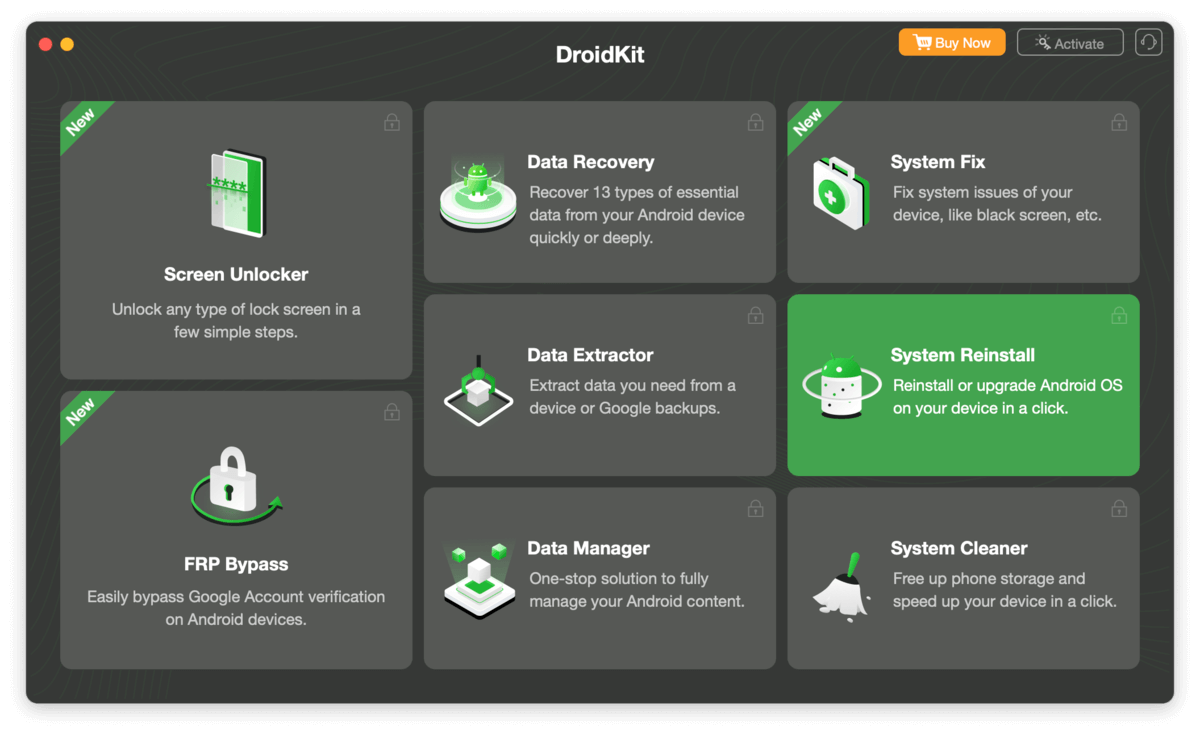
DroidKit은 iMobie의 또 다른 제품입니다. 자사의 크로스 플랫폼 데이터 복구 툴인 PhoneRescue와 비교하여 DroidKit은 멀티툴 안드로이드 유틸리티입니다. 시스템 클리너, 데이터 관리자, 복구 도구 등과 같은 기능을 갖추고 있습니다.
처음에는 데이터 복구 모듈이 PhoneRescue에 비해 적은 파일을 복구한다는 것을 발견했지만, 오래된 루팅된 장치를 사용할 경우에는 더 나은 결과를 얻을 수 있습니다 (많은 DroidKit 도구는 초기 장치용으로 설계되었습니다). 그러나, Google 계정이나 SIM 카드에서 데이터를 추출할 수 있는 기능 등 파일 복구를 도와주는 기타 기능이 있다는 점이 마음에 듭니다.
전반적으로 DroidKit은 오래된 기기를 사용하는 사용자에게 유용할 가능성이 있습니다. 더 중요한 것은 다양한 데이터 복구 옵션이 제공됨으로써 필요한 파일을 복원할 가능성을 실제로 높일 수 있다는 점입니다. 하지만 사용자의 특정 기기에 따라 결과는 달라질 수 있습니다.
- 파일을 직접 기기에 복원할 수 있습니다
- 루팅되지 않은 기기에서도 스캔 가능 (제한적)
- 여러 복구 옵션 제공
- 다양한 유틸리티 제공
- 앱이 약간 어수선합니다
- 일부 기능은 오래된 장치에서만 작동합니다
보너스: Google 사진
장치에서 Google 포토 앱을 사용하여 사진 및 비디오를 삭제한 경우 파일은 먼저 휴지통 폴더에 저장됩니다. 해당 파일들은 60일 후에만 삭제되며, 그 전에 Google 포토 갤러리로 복원할 수 있습니다.
이 작업을 Android 기기에서 수행할 수 있지만(Google Photos 앱 > 컬렉션 > 휴지통), 브라우저를 통해 휴지통 폴더와 도구에 액세스할 수도 있습니다:
- 브라우저를 열고 Google 포토 웹 앱으로 이동합니다.
- Google 계정으로 로그인합니다. 그런 다음 마우스 포인터를 사이드바 위에 올려 확장합니다. 아래로 스크롤하여 휴지통 버튼을 찾아 클릭합니다.
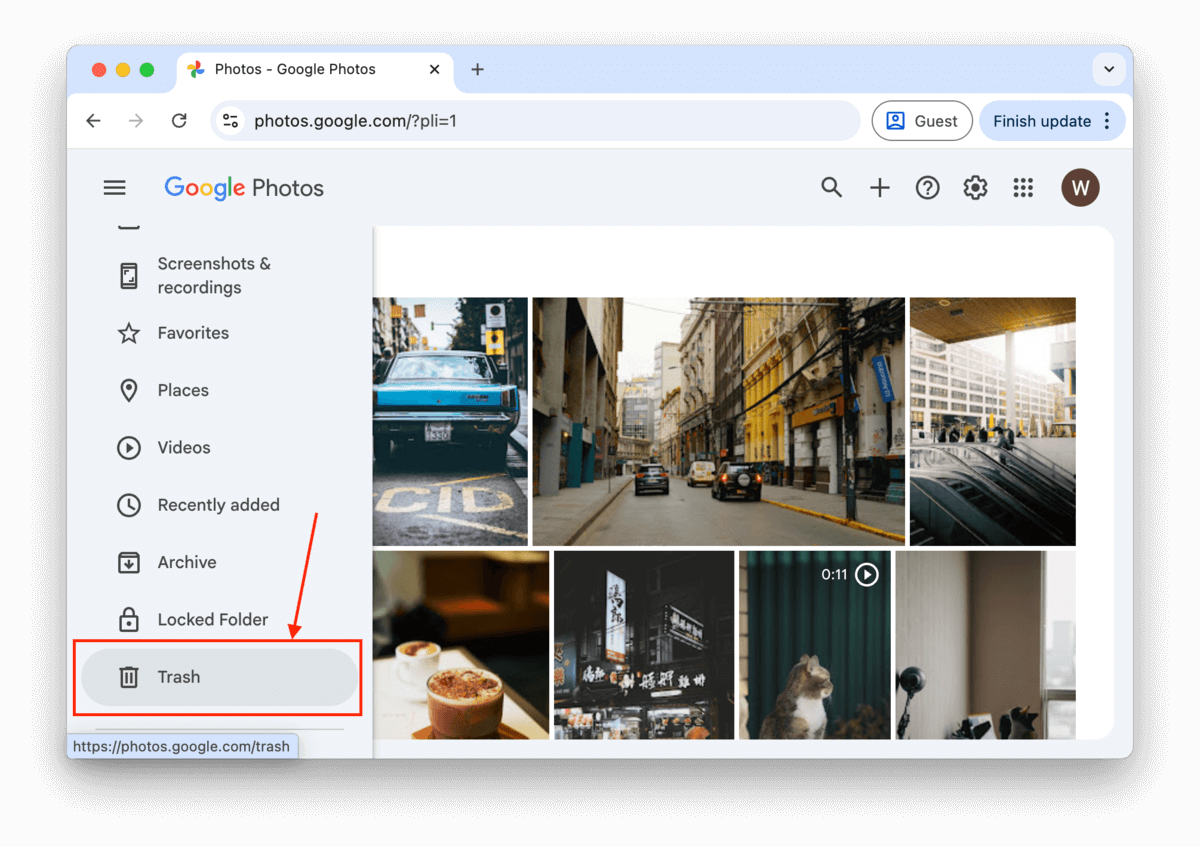
- 복구할 사진 및 동영상의 왼쪽 상단 모서리에 있는 체크 버튼을 클릭합니다. 마지막으로 창의 오른쪽 상단 모서리에 있는 복원 버튼을 클릭하여 원래 위치로 되돌립니다.
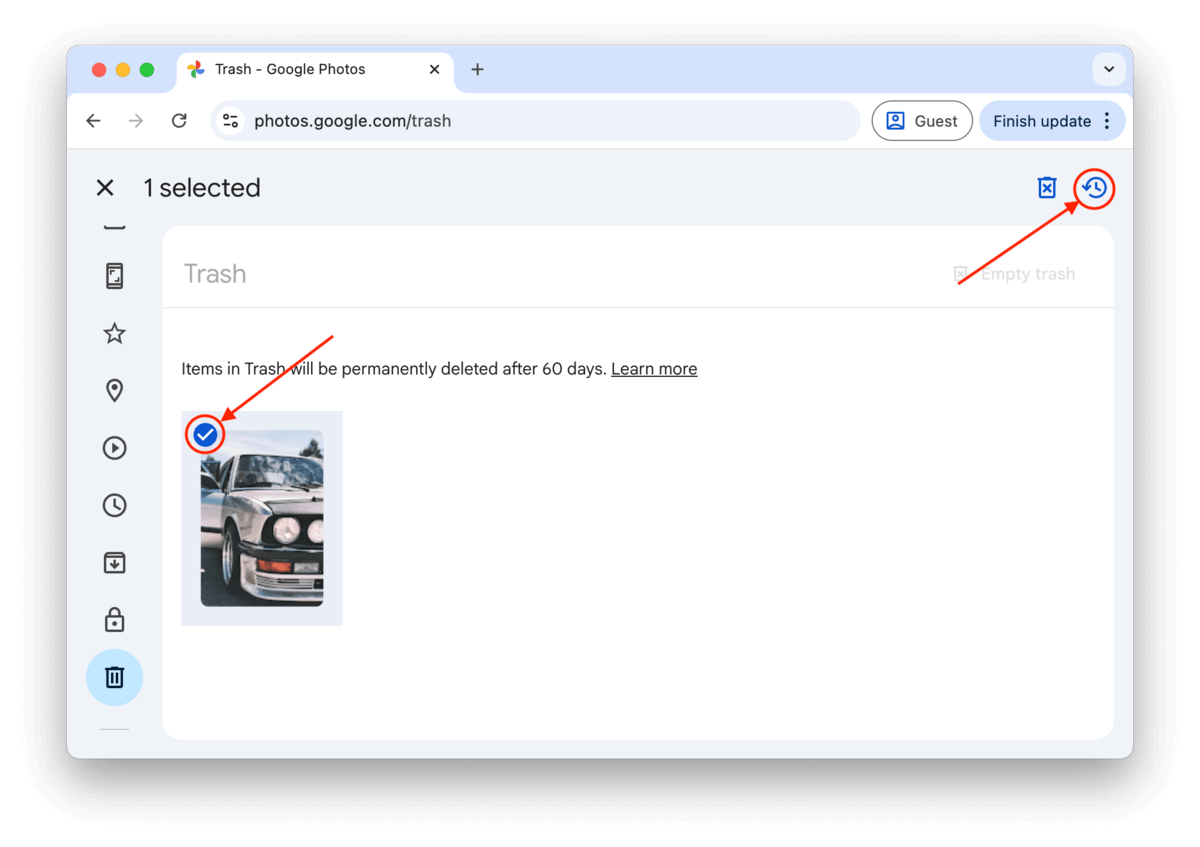
Mac에서 Android 데이터를 복구하는 방법
Mac에서 Android 데이터를 복구하려면 다음이 필요합니다:
- – Mac용 안드로이드 데이터 복구 소프트웨어
- – 루트 권한(메모리 카드에서 복구할 때 선택 사항)
루트 권한은 선택 사항입니다. 대부분의 Mac용 Android 데이터 복구 솔루션에서는 메모리 카드에서 데이터를 복구할 수 있게 해주기 때문에 어떤 방식으로든 제한되지 않습니다.
물론 메모리 카드에서 데이터를 복구하는 기능은 인터넷 메모리에 저장된 연락처, 메시지, 통화 기록, 녹음된 전화 통화, 심지어 최근에 촬영한 사진 및 동영상에 접근하는 데는 도움이 되지 않을 것입니다.
예, 루팅 자체는 안전하며, 기기를 “벽돌”로 만들어 사용할 수 없게 될 가능성은 매우 적습니다 (적어도 신뢰할 수 있는 튜토리얼을 따라가고 의심스러운 루팅 소프트웨어를 피한다면). 하지만 Android 운영 체제의 가장 깊은 층에 접근할 수 있게 되면 악성 소프트웨어 감염 및 시스템 파일 삭제 등을 포함한 특정 위험이 존재합니다.
만약 Android 기기가 이미 루팅되어 있다면, 운이 좋으십니다. 이 글에 나열된 Mac용 무료 Android 복구 소프트웨어 중 하나를 다운로드하여 복구 프로세스를 바로 시작할 수 있기 때문입니다.
이 문서의 목적을 위해, 우리는 Mac에서 가장 선호하는 Android 복구 소프트웨어인 Disk Drill을 사용하여 Mac에서 Android 데이터를 복구하는 방법을 보여드리겠습니다.
1단계. Mac에 Disk Drill 설치하기
Disk Drill은 공식 웹사이트에서 무료로 다운로드할 수 있으며, macOS 10.15.7+을 실행하는 모든 맥(Mac)에 쉽게 설치할 수 있습니다.
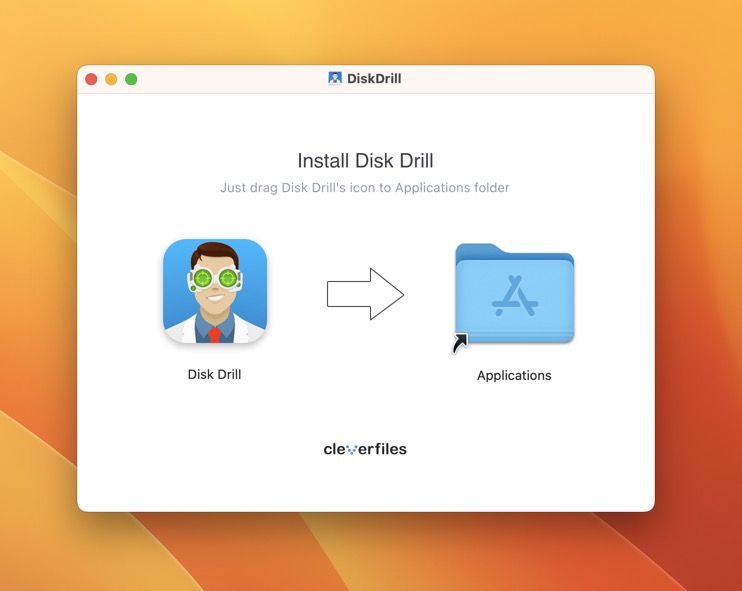
2단계. Android 장치를 Mac에 연결하기
Android 데이터 복구를 수행하려면 Android 기기를 Mac에 연결해야 합니다. 스마트폰이나 태블릿에 동봉된 원래 케이블을 사용하는 것을 권장합니다. 서드파티 케이블은 복구 속도에 부정적인 영향을 미칠 수 있습니다.
3단계. Disk Drill을 실행하고 Android 장치를 스캔하십시오
Android 기기가 연결되면(미리 USB 디버깅이 활성화되어 있는지 확인하세요), Disk Drill을 실행하고 필요한 권한을 부여하세요. 스캔을 시작하기 전에, Disk Drill이 기기에 접근할 수 있도록 허용해야 하므로 알림을 주의 깊게 살펴보세요. 그런 다음 기기를 선택하고 ‘손실된 데이터 검색’ 버튼을 클릭할 수 있습니다.
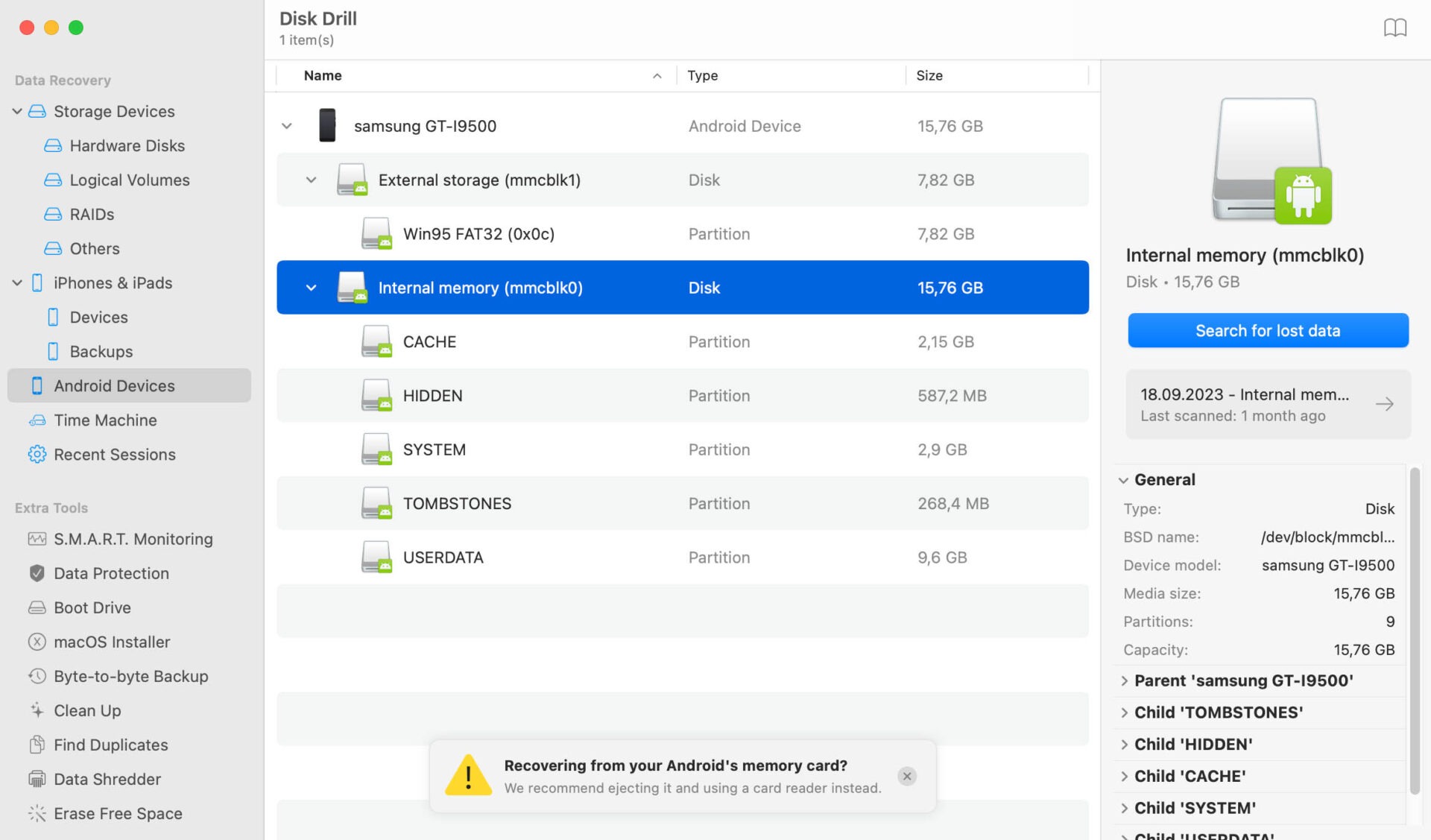
4단계. 복구할 파일을 미리 보고 선택하세요
Disk Drill에게 장치 스캔을 완료할 시간을 주고 스캔 결과를 확인하십시오. 모두 파일을 미리 보고 복구하려는 파일을 선택하십시오.
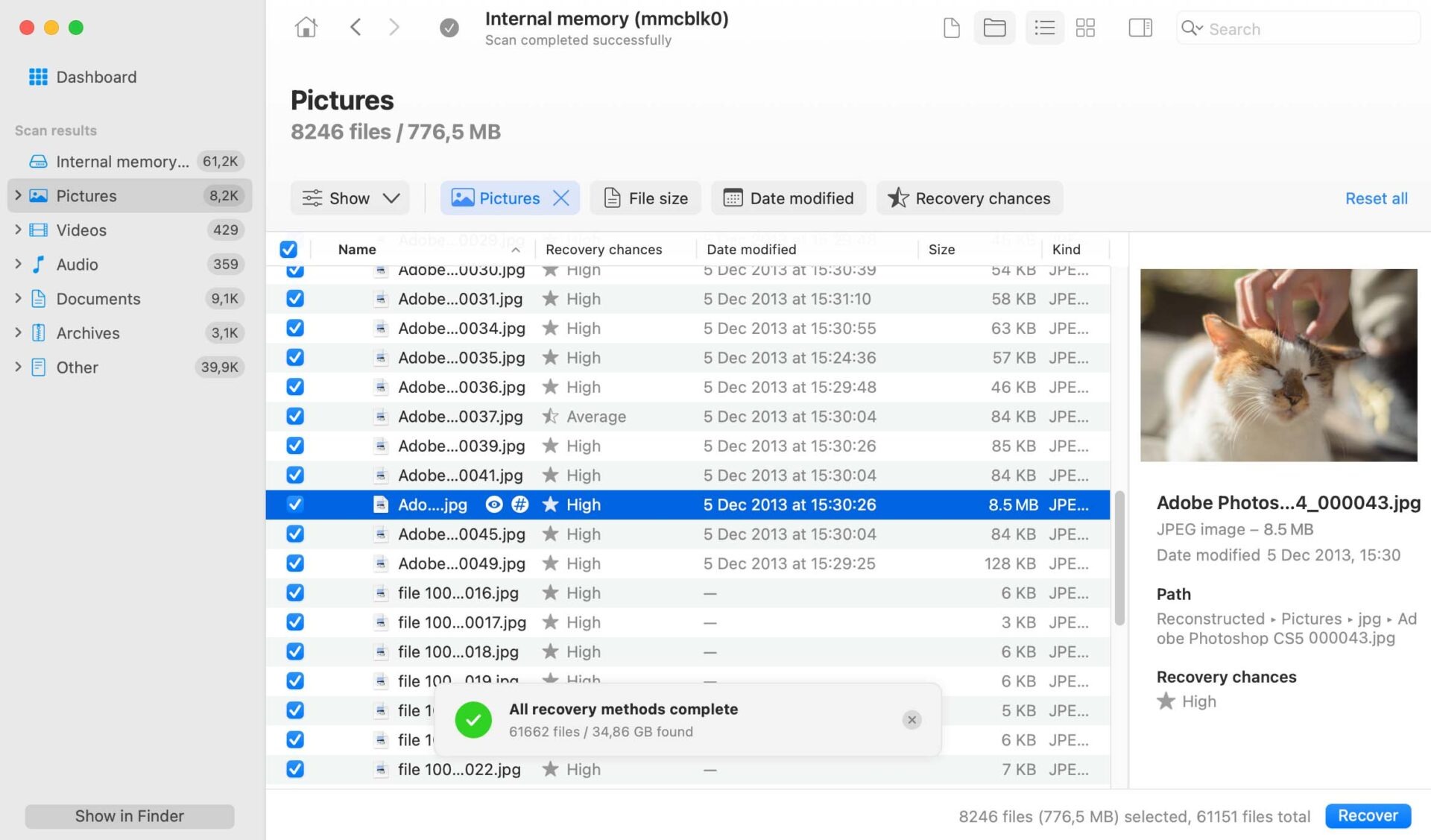
5단계. 선택한 파일을 안전한 위치로 복구
마지막으로, Disk Drill에 데이터 복구 준비가 되었음을 알리고 안전한 복구 위치를 선택하십시오. 이것이 Disk Drill을 사용한 Android 데이터 복구 방법의 전부입니다.
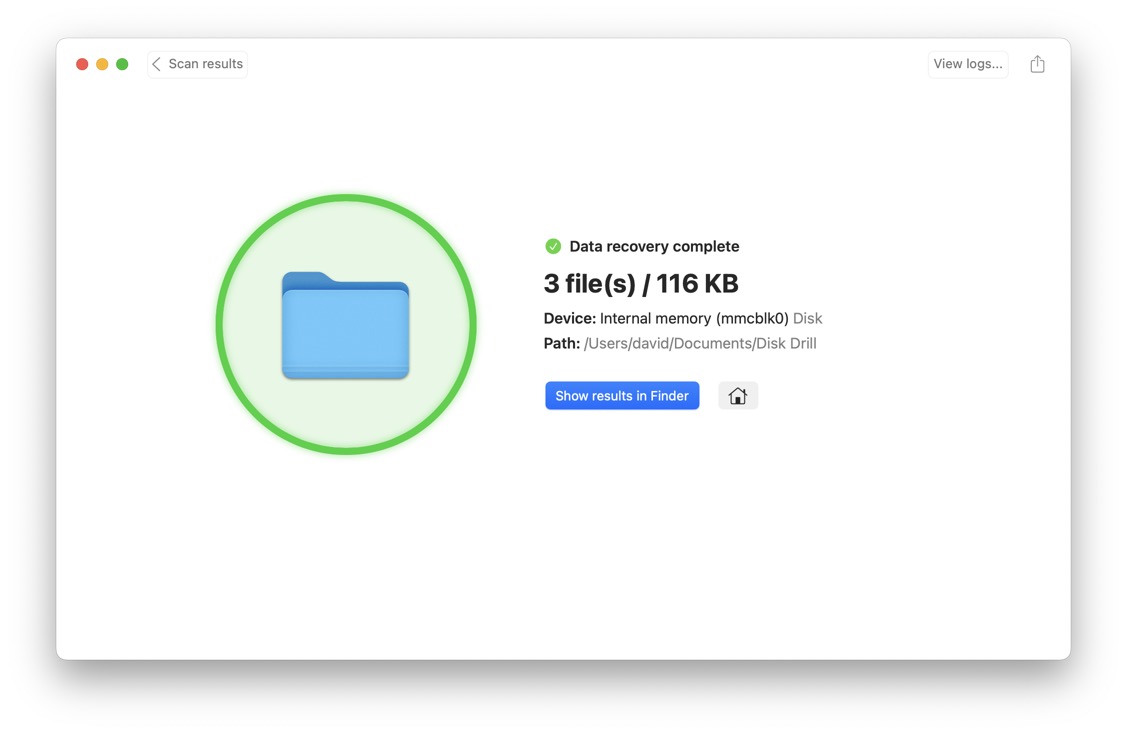
복구된 안드로이드 동영상이 손상되었거나 재생되지 않나요?
비디오 파일은 비디오(및 오디오) 스트림을 재생하기 위해 서로 상호 작용하는 여러 구성 요소로 구성됩니다. 이러한 구성 요소는 저장 디스크 전체에 물리적으로 흩어져 있을 수 있습니다. 일반 복구 작업은 일반적으로 이를 검색할 수 있지만 구조를 복원할 수는 없습니다. 장치에서 복구한 비디오를 재생할 수 없는 경우, 안드로이드에서 손상된 비디오 복구에 대한 가이드를 확인해 보십시오.
자주 묻는 질문
- 선호하는 웹 브라우저를 엽니다.
- 다음으로 이동합니다: https://www.google.com/android/find
- Android 휴대폰을 선택합니다.
- ‘Erase device’를 클릭합니다.
- 휴대폰을 공장 초기화할 결정을 확인합니다.
- Disk Drill을 다운로드하고 설치합니다.
- Android 장치를 컴퓨터에 연결합니다.
- Android 장치를 스캔합니다.
- 잃어버린 사진을 찾습니다.
- 안전한 위치에 복구합니다.






